ArcGIS在基层林业造林绿化小班设计图中的应用
2020-05-26李柳
李 柳
(滦州市自然资源和规划局,河北 唐山 063700)
1 ArcGIS介绍及在林业上的应用
ArcGIS具有强大的数据管理、空间分析及制作地图功能[1]。ArcMap作为ArcGIS for Desktop的组成部分之一,用于数据的浏览、编辑、显示、查询、地图排版等。ArcMap和ArcCatalog一起构成了完整的数据处理与管理分析的功能。
ArcGIS软件在林业管理中各领域应广泛用,可用于造林规划设计、森林资源管理、森林防火监测和管理、林业专题制作等,已经成为林业部门强有力的分析工具,为新时期林业发展提供强有力的科技支撑。
本文以造林小班图的制作为例,以外业现场勾绘的造林图和卫片底图为基础,介绍制图的过程和步骤。
2 规划造林绿化小班步骤
2.1 建立数据文件
本文叙述用新建的方法,建立新的数据文件。运行ArcCatalog10.2——目录树——选择一个存放文件的文件夹(如I:小班区划)——右击“小班区划”图层——新建——文件夹——输入文件夹名称(如:年度造林小班)
双击新建的文件夹(年度造林小班)——右击新建——shapefile(s)…——点击名称输入(市年度造林小班图)——要素类型选择面——编辑——投影坐标系——Gauss Kruger ——Xian 1980 ——选择所在地纬度带——确定,完成一个空数据文件的建立。如图1:
下面为文件建立数据结构,根据统一要求,设置字段名和字段类型。如图2:
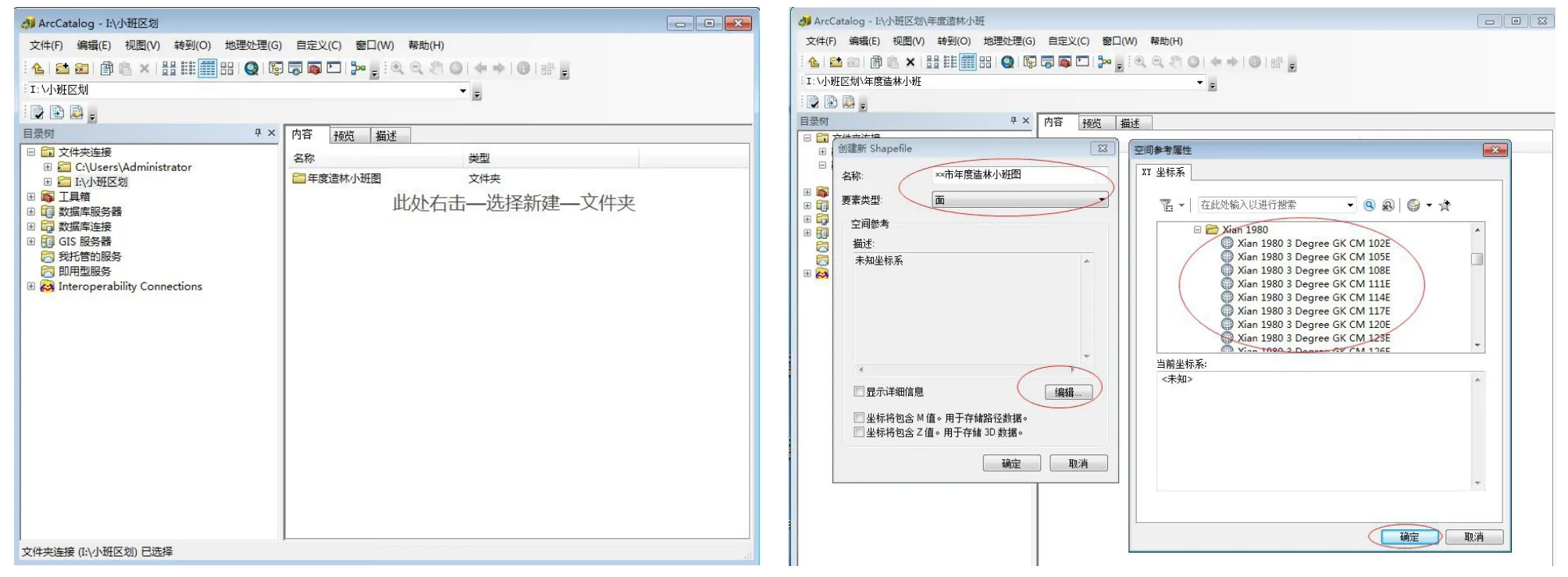
图1 建立数据文件
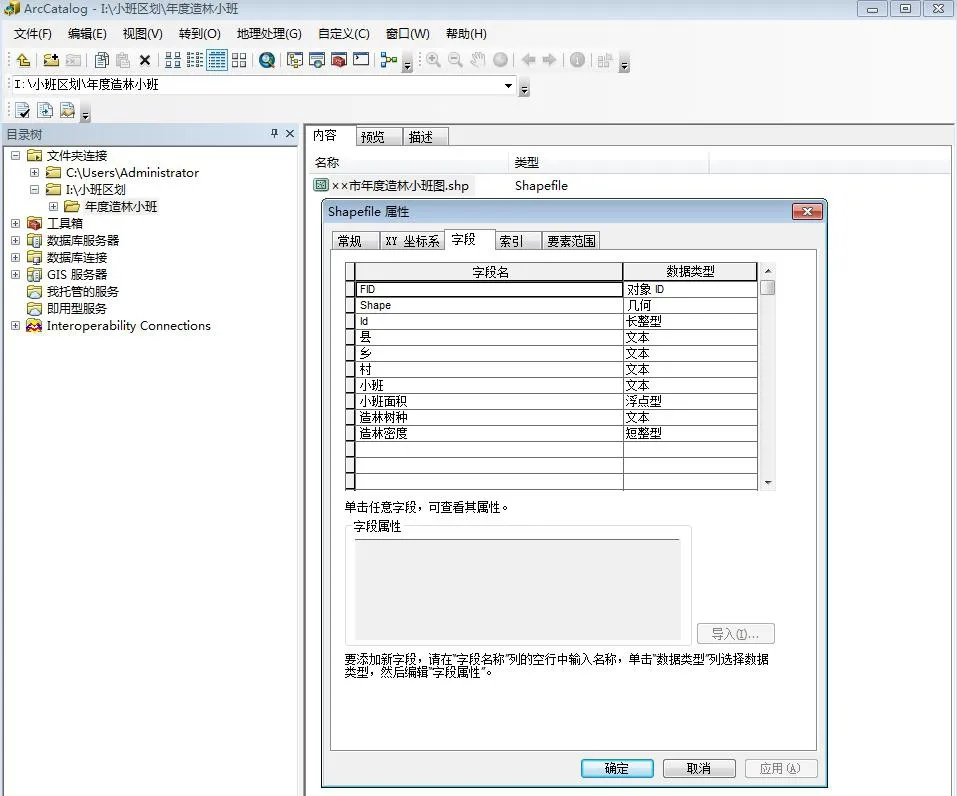
图2 设置数据结构
2.2 添加数据
添加的数据包括上一步建立的数据文件、所在地卫片及村界、乡镇界。启动ArcMap,单击工具栏中的添加数据按钮,先导入已建立的“市年度造林小班图”,再添加卫片。为了更快的找到造林地块坐落的村庄位置,可以打开村界、乡镇界。如图3:
2.3 设置图层要素显示
对需要显示的数据进行关于某一类的符号化显示,右键属性-符号系统,按类别-唯一值进行表现,此处关联出图时图例设置(如造林小班设计不同树种显示)。双击“市年度造林小班图”图层下的符号选择器,弹出“符号选择器”,单击填充颜色(F)按钮,选择“无颜色”,轮廓宽度(W)设为1.5,轮廓颜色(O)设为“一品红红色”。此处可以根据作图习惯更改。如图4:
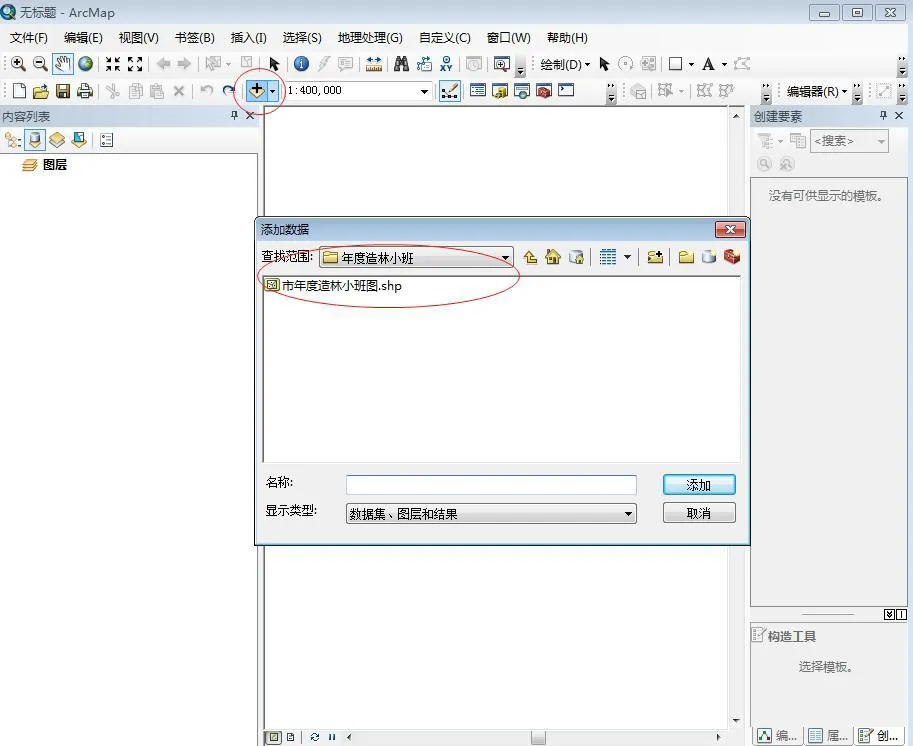
图3 添加数据窗口
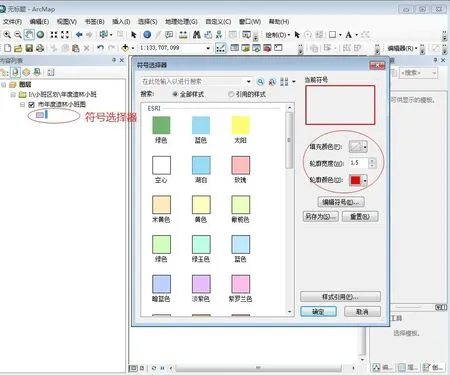
图4 设置图层要素显示
2.4 绘制小班
在工具栏点击“编辑器”按钮,点击“市年度造林小班图”。工具栏点击创建要素按钮,点击“市年度造林小班图”——构造工具选择面,结合外业踏查情况,绘制造林小班。如图5:

图5 结合外业绘制造林小班
2.5 编辑属性表
右击“市年度造林小班图”图层,选择“打开属性表”,右击字段“面积”——计算几何——属性(面积)——单位(公顷)。依次录入乡、村、小班号、树种、密度等信息。如图6:
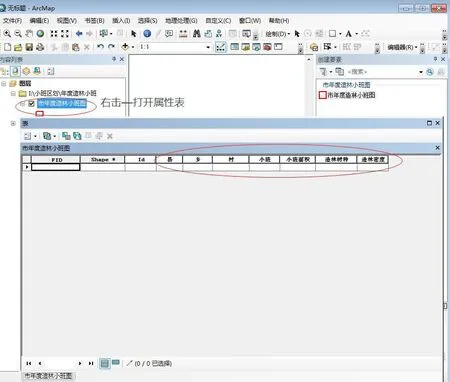
图6 编辑小班属性表
2.6 小班标注主要属性
小班属性信息填好后,出图打印之前需要将小班属性信息显示出来。右击“市年度造林小班图”图层——属性——标注选项卡——√标注此图层中的要素打钩——点击表达式(可进行条件组合标注)——表达式语句——点击确定——选择字体、字体大小及颜色——单击确定。如图7:
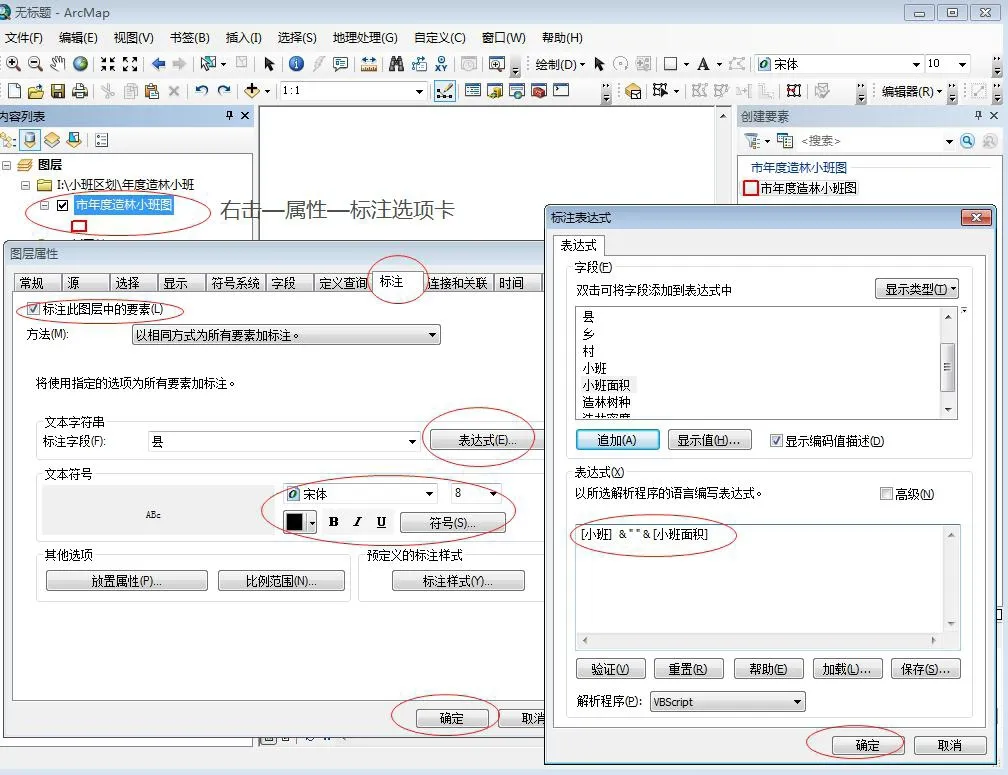
图7 小班属性标注
2.7 简单出图
一张完整的图包括标题、图框、指北针、图例和比例尺。切换布局视图按钮,点击工具栏插入——标题,此处可以写“市年度造林小班图”——确定;点击插入——指北针(选择指北针样式,也可以编辑想要的样式)——确定;同样比例尺也按照上述步骤插入。再次点击插入——图例——选择需要生成图例的图层——下一步——图例向导(设置图例标题、标题字体颜色、大小、字体等)——下一步——图例向导——边框1.5磅、背景白色(依习惯选择)——下一步直至完成。如图8:
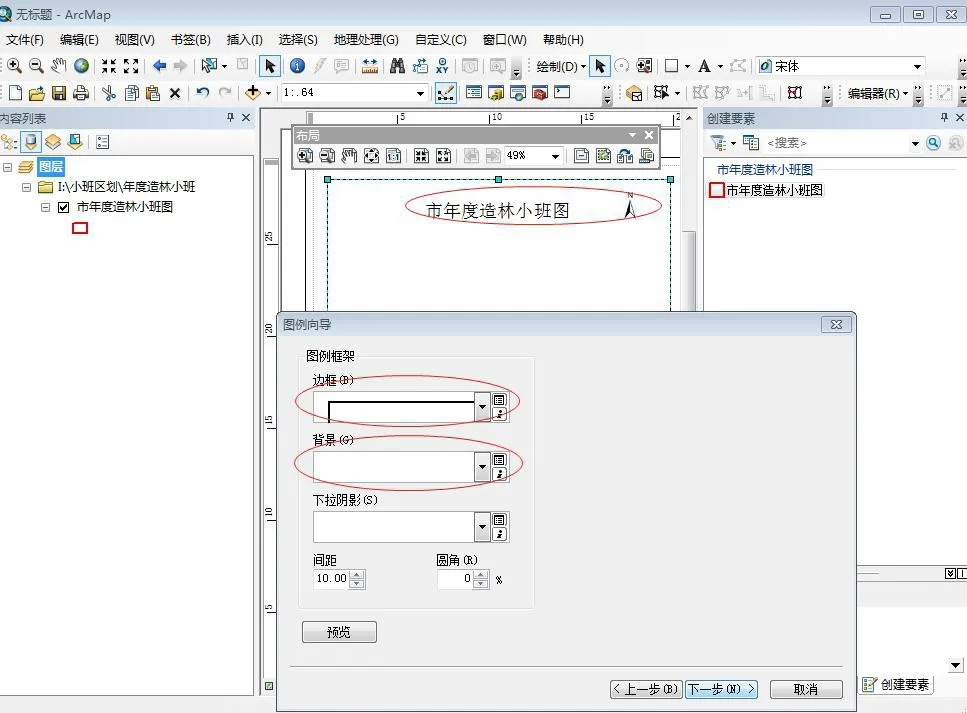
图8 出图设置1
切换布局视图按钮,在布局图中右击显示图——属性——格网——新建格网——方里格网——格网和标注——设定X轴、Y轴间隔——下一步——下一步——完成——确定。如图9:
3 结论
掌握ArcGIS软件的基本操作及制图方法,可以快速而且准确的完成造林小班的上图上表工作。年底省林草局考核验收新造林时,以此图此表为依据,对造林情况进行实地验收、分析和评估,得出年度造林完成情况和成活情况,提交验收报告。其应用不仅在很大程度上缩短了外业调查的时间,还提高了外业调查的精度。
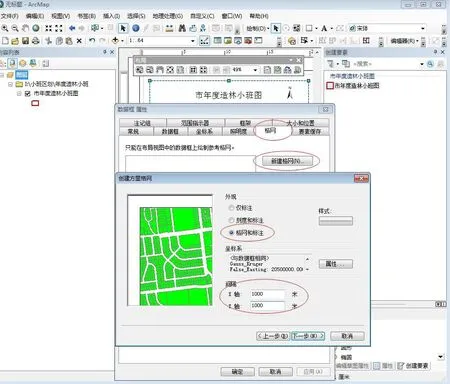
图9 出图设置2
